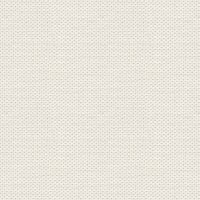

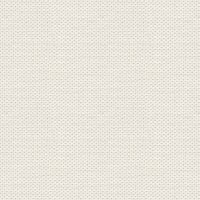

Jordbærpigen
For at lave jordbær pigen skal du først lave et jordbær. Tutorial på linket her under:
https://rehders-design.dk/affi_de_strawberry.html
Tutorial til hår finder du her: https://rehders-design.dk/affi_de_hair.html
1. Opret et nyt dokument 800x 800 px hvid baggrund
2. Tryk på Node Tool:  :
:
3. For oven: sæt Stroke til 3 som her under: tryk på stregen ved tallet og sæt til 0,3 som her under:
Sæt hak i Scale with object
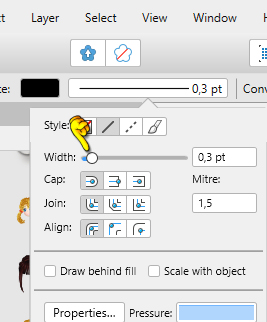
4. Pencil Tool : tegn hoved, øjne og mund som her under på første billede. Fyld med farve:
Du kan bruge Ellipse Tool
5. Fyld farver på som her: Hoved farve: FFDCC1 , øjenæble: hvid , iris : 6CC4EA
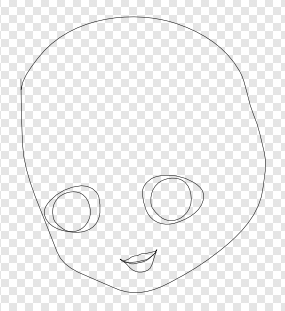

6. I Layer Panel: tryk på laget med hovedet ...
7. Tryk på fx for neden i layer panelet. sæt hak i inner shadows og tryk i det markerede felt
Sæt indstillinger som her under ... farve: BB4718

8. I Layer Panel: tryk på laget med det hvide
9. Tryk fx i bunden af Layer Panelet
10. Brug samme indstillinger i inner shadows som før, men ændre farven til: 5C57BD
11. Gør det samme på det hvide i det andet øje
12. I Layer Panel: tryk på laget med den blå iris
Brug samme inner shadows som før, men ændre farven til: sort
13. Gør det samme på det andet øje ... se screen under teksten
14. Tegn læberne på hver sit lag
15. I Layer Panelet: tryk på laget med munden Marker begge lag
16. Brug samme inner shadows som før, men ændre Radius til: 3,1
17. Shapes: Ellipse Tool ... tegn en ellipse til pupil
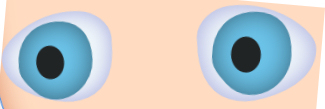

18. Ellipse tool lav hvide pletter i øjnene, og en måne med Crescent Tool ( månen ) Drej månen med Move Tool, og ryk på plads
19. Tryk på fx for neden i layer panelet. sæt hak i Gausian Blur og tryk i det markerede felt sæt Radius til 1,3 alt efter størrelse på ellipsen.
Tegn hvidt eller lys rosapå læberne som her under til højre:



20. Pencil Tool Tegn næsen:

21. Ellipse Tool: Lav to Ellipser til røde kinder ... drej dem med Move Tool
Nu ser det sådan ud:
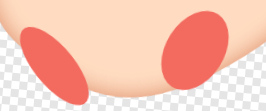
22. I Layer Panelet: Træk laget ned under laget med hovedet:
Når du trækker det ned så skal du slippe med musen ca. der hvor jeg har sat den røde plet, men lige under laget
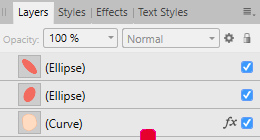

23. Tryk på fx for neden i Layer Panel
S
Mit ser sådan ud: 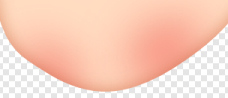
24. Giv hende en rød næse på samme måde.
25. Tegn et par øjenbryn ca som her under

26. Tegn 4-5 øjenvipper, de behøves ikke ligne mine. Jeg har lavet dem som her under:

27. I Layer Panel: Marker alle lag ... højreklik ... Group
28. Sæt jordbæret på som her under på pigen til venstre. Træk laget ned under pigens hovede
Se her under på pigen til højre

29.Tegn ærmer og fyld med denne røde farve: FF1F1A
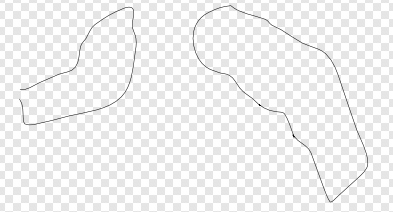
30. Giv Inner Shadow som før
31. Tegn en hånd ... giv samme Inner Shadow som til hovedet. Se punkt 7
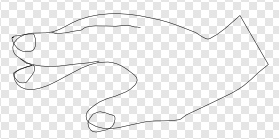
32. I Layer Panel: højreklik ... Duplicate
33. Gå op for oven ... tryk på Mirror: 
34. Træk lagene med hænderne ned under ærmerne, og ryk på plads
35. I Layer Panel: Marker de 2 ærmer og hænderne ... højreklik ... Group
36. Tegn ben. Fyld benet med hvid farve ... Kom Inner Shadow på
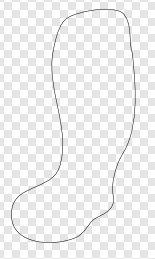
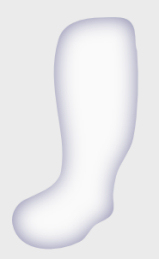
37. Tegn skoen på foden, så du er sikker på at den sidder det rigtige sted
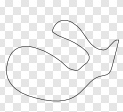

38. Ellipse tool: Lav en hvid Ellipse på skoen foran, og giv Gausian blur
39. I Layerpaletten: marker sko og ben ... højreklik group
40. I Layer Panel: højreklik ... Duplicate
41. Gå op for oven ... tryk på Mirror: 
42. Ryk alt på plads hvis det ikke er det. Brug Move Tool
Tilbage